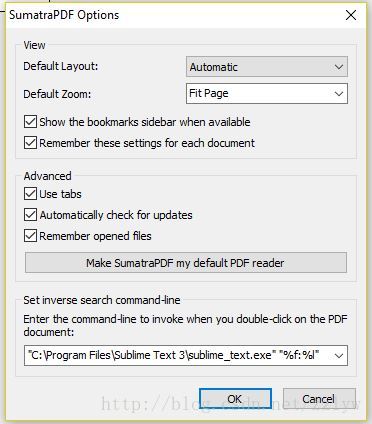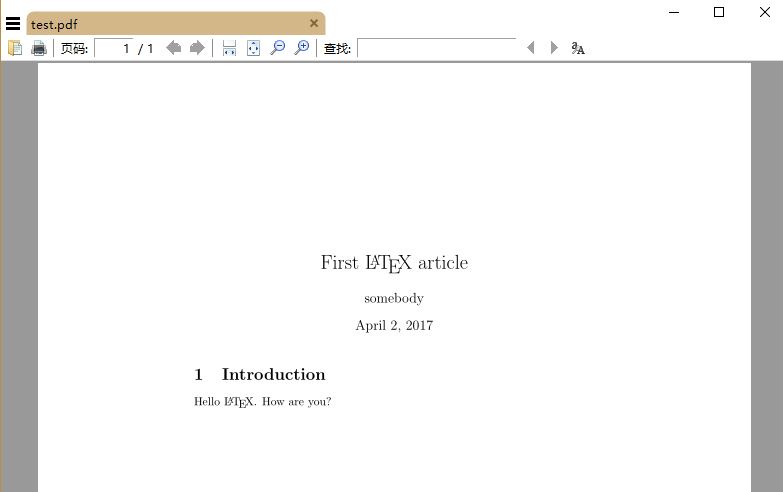版权声明:本文为博主原创文章,未经博主允许不得转载。 https://blog.csdn.net/Totoro1745/article/details/80449894
上一篇主要讲安装TEX Live和Texworks来实现latex的编写,但发现存在一定的问题,导致编译难以进行,而且TEX Live的安装需要5个小时,太过漫长且texworks的编写不够友好,因此这篇主要讲另外一种实现方式,用户体验更佳。
软件下载和安装
(1) Sublime Text3:http://www.sublimetext.com/3
(2) MikTex:https://miktex.org/download
(3) SumatraPDF:https://www.sumatrapdfreader.org/free-pdf-reader.html
配置过程
SumatraPDF配置
将SumatraPDF.exe所在路径加入到系统用户变量PATH中,然后打开Windows命令提示符窗口。输入命令:
SumatraPDF.exe -inverse-search"\"C:\Program Files\Sublime Text 3\sublime_text.exe\" \"%f:%l\""如果出现加载失败,可以在SumatraPDF——>设置——>添加命令,如图所示
Sublime Text配置
(1)打开软件,ctrl+shift+p–>输入install–>再输入latexTools,enter安装latexTools不要装其他的插件
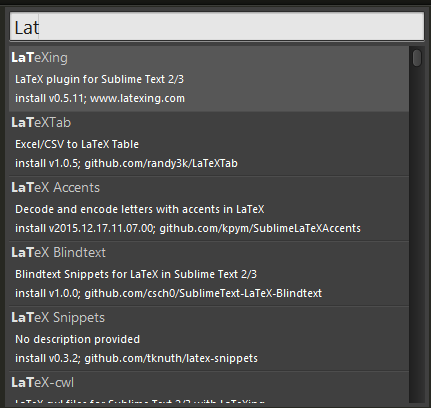
(2)打开配置文件,在preferences/browse packages在latextools目录下找到这个文件latexLaTeXTools.sublime-settings打开修改成下面的样子

实例
\documentclass{article}
\title{First \LaTeX\ article}
\author{somebody}
\begin{document}
\maketitle{}
\section{Introduction}
Hello \LaTeX. How are you?
\end{document} 按Ctrl+B编译,成功如下: